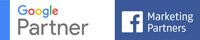Search Console, Google'ın web sitesi sahiplerine sunmuş olduğunu, sitenin performansını takip edebilecekleri pek çok farklı araç sunan bir uygulamadır. Diğer yandan Google üzerindeki aramalarda sitenin nasıl ve ne şekilde görüldüğünü de takip etmeye yarar.
İçindekiler
Google Search Console nedir? sorusunun cevabını verdikten sonra şimdi gelelim kurulumuna; ama öncesinde önemli bir not düşelim. Search Console uygulamasını doğru bir biçimde yapılandırdığınız zaman size oldukça önemli SEO avantajları sağlayacaktır.
Bu avantajlardan ilki hangi tür aramalar ve hangi anahtar kelimeler sitenizin trafiğini arttırıyor, hangi içerikler hangi aramalarda ön plana çıkıyor ve mobil sitenize yapılan ziyaretler ve performanslarına Search Console ile ulaşabilirsiniz.
Google Search Console Uygulamasına Neden İhtiyacımız Var?
Eski isminden hatırlayacağınız gibi Google Webmaster Tools, gelişmiş ve yenilenmiş versiyonu ile Google Search Console sitenizin hangi noktalarda yüksek performans sergilediğini size göstermektedir. Bu sayede sitenizde çok daha yüksek başarıda SEO iyileştirmeleri yapabilirsiniz. Google arama motoru üzerinde sitenizin sunmuş olduğu konulardan biri arandığında en üst sıralarda yer alabiliyor musunuz? Eğer hemen hemen her yolu izlediğiniz halde bir sorun varsa Search Console sayesinde bu hataları tespit edebilirsiniz.
Web Sitemi Google Search Console Uygulamasına Nasıl Eklerim?
Google Search Console kullanabilmek için ilk olarak yapmanız gereken şey, sitenizi uygulamaya eklemektir. Arama motoruna Search Console yazarak, Google'in sizi yönlendirmesi ile erişebilirsiniz. Daha sonra karşınıza "Google Arama'daki performansınızı iyileştirin" diye bir başlık çıkacak. Hemen altında "Şimdi Başla" seçeneğine tıklayın.
Özellik Ekle
Google Search Console’a giriş yaptınız. Şimdi özellik ekleme butonu aktif olacak. Karşınıza iki seçenek penceresi açılır. İlki, alan adı olmayan siteler için, diğeri ise alan adıyla girilmesi gereken siteler içindir. Sitenize uygun olan yere web sitenizin linkini girdikten sonra "Mülk Ekle" butonuna tıklayınız.
Search Console Doğrulama ve Onaylama Süreci
Google girmiş olduğunuz web sitesinin size ait olup olmadığını onaylamanızı isteyecektir. Sonuçta başka birinin sitesinin Search Console paneline girmemelisiniz. Fakat web siteniz zaten Google hesabınıza bağlıyorsa, örneğin; Google hesabınız üzerinden bir blogger açarsınız, Google hesabınızda aktif olduğu ve zaten sizi takip edebildiği için herhangi bir onay almasına gerek yoktur. Bu yüzden onay gelmedi diye endişelenmeyin.
Diğer bir onaylama seçeneği kod ekleme işlemidir. Google size bir HTML kodu verir ve bunu site arayüzüne girerek iki
etiketi arasına kalacak herhangi bir yere yerleştirmenizi ister. Eğer zaten sitenin sahibi iseniz arayüzü kullanarak bir içeriğe ulaşabilir ve kodu şablona yerleştirebilirsiniz. Böylece onay doğrulanmış olur.
Web siteniz WordPress ise Görünüm / Düzenleyici / (Üst Kısım) Tema Üstbilgisi adımlarını izleyerek kopyalamış olduğunuz onay kodunu iki etiketi arasında herhangi bir yere yerleştirmelisiniz. Daha sonra "Güncelle" butonuna basmayı unutmayınız.
Tercih Edilen Etki Alanı Seçimi Tercih edilen etki alanı seçimi derken bahsettiğimiz şey Domain. Bu bölümde Search Console ve Google Analytics entegrasyonu için yapmanızı gerektirecek bir işlem vardır. Bu işlem hangi domain adresini tercih ettiğinizi belirtmektir. Yani "www" Google sitenizin aramalarda nasıl kullanılmasını istediğinizi bilir genel olarak. Fakat yinede arama motorunda tercih ettiğiniz adresi belirtmenizde fayda vardır. Bunun faydasına gelecek olursak örneğin; başka bir site sahibi ya da blogger içeriğinde sitenizin linkini gösterdiğinde, farklı bir adres girdiği zaman Google tarafından eksik işlem olarak görülebilir. Siz sitenizin başında "www" kullanmıyorsunuzdur ama link gösteren kişi sitenin başına "www" eklediğinde Google sitenizi işleme dahil etmez. Bu tercihinizi aktif hale getirmek için Google Search Console’da ayarlar sekmesine ya da "dişli" işaretine girerek, Site Ayarları kısmından aktifleştirebilirsiniz. Bu alanda Google sizlere tercih ettiğiniz domain görünümünü soracaktır. Seçeneklerden tercih ettiğinizi tıklayarak etki alanınızı oluşturabilirsiniz.
SEO Başarısı ve Search Console Değerlendirmesi Google Search Console nasıl kurulur öğrendikten sonra sıra geldi değerlendirmesini almaya; değerlendirmede genel olarak iki seçeneğiniz vardır. İlki Gözlem, yani performans ve URL denetleyicisi, diğeri İndex, yani site haritaları ve olay kayıtlarıdır. Diğer seçenekler ise; Mobil kullanım Güvenlik raporları Backlink analizleri Gözlem yani performans ve URL denetleyicisi aracılığı ile web sitenizde yer alan URL'leri hızlı ve kolay bir şekilde denetleyebilirsiniz. Örneğin; sayfalarınız istediğiniz şekilde intexlendi mi, mobil uyumunuz ne durumda, XML site haritasına eklenmiş mi? tüm bu sorunların yanıtları gözlem bölümünde yer alır. Kısaca kapsamlı bir URL gözlemlemesi yapabilirsiniz.
Performans sekmesinde ise pek çok ekstra sekmeler de göreceksiniz; Sayfalar Sorgular Araçlar Arama Görünümü Ülkeler Web sitenizde yer verdiğiniz her bir sayfanın genel performansını Sayfalar bölümünden denetleyebilirsiniz.Sorgular bölümde ise, anahtar kelime performansınızla ilgili püf noktalar yakalayacaksınız. Mesela; içeriklerinizde hangi anahtar kelimeleri kullanarak iyileştirmeler yapabileceğinizle ilgili analizler elde edeceksiniz.
Artık siteler genellikle akıllı telefonlarla ziyaret ediliyor. Bunun için sitenizin mobil uyumlu olması gerekiyor. Araçlar sekmesinden akıllı telefon gibi mobil cihazlar için de denetleme yapabilirsiniz.Arama Görünümü sekmesine geldiğimizde ise burada bilmeniz gereken bir ayrıntı vardır. Kullanıcılar sitenizi farklı iki yolla ziyaret eder. İlki geliştirilmiş hali, ikincisi ise Google'ın tercih ettiği sade görünümdür. Bir kullanıcının bağlantısı yavaş ise Google sitenizi o kullanıcıya sadeleşmiş hali ile gösterir. Bu durum tamamen Google'a bağlıdır. Bu ayarı değiştirme imkanınız yoktur.Son olarak Ülkeler, sekmenin adından da belli olduğu gibi sitenizin ve içerisinde bulunan sayfaların hangi ülke vatandaşları tarafından ziyaret edildiği ve sergilediğiniz performansı denetleyebilirsiniz.
İndex, yani site haritaları ve olay kaynaklarına; Search Console içerisinden Kapsam sekmesine geliyoruz. Bu sekmeye tıkladığımızda sitenizde herhangi bir hata yani diğer adıyla error var mı kontrol edebilirsiniz. Kapsam sekmesinin içerisinde yer alan tabloda dört farklı sütun göreceksiniz. Bunlar; Haritalar Uyarılarla geçerli haritalar Geçerli Hariç bakıldı Haritalardan sitenizde hata veren sayfaları görebilirsiniz.
Uyarılarda geçerli hataları ise genellikle Google kendi kendine çözümler. Fakat yine de bu sütunu da arada bir kontrol edebilirsiniz.Geçerli sütunu ise düzeltmeniz gereken herhangi bir teknik sıkıntı yoktur.Hariç bakıldı sütununda ise bazı sayfaların değerlendirmesini isteyebilir ve değerlendirme dışında bırakabilirsiniz. Bu alandaki en önemli başlık Hatalar sütunudur. Burada yer alan hatalar size önemsiz gibi gelebilir fakat bu hatalar birikirse sitenize vereceği zarar ciddi boyutlara ulaşacaktır. O yüzden bu sekmeyi sürekli olarak kontrol edin ve hataları yol yakınken düzeltin. Böylece nasıl analiz yapılır sorunun da cevabını almış olursunuz.
SEO Başarısı için Birer Avantaj Google Search Console verilerinizi doğru şekilde değerlendirdiğiniz takdirde SEO başarısı için ciddi avantajlar elde edebilirsiniz. Örneğin; Sorgular sekmesine geldiğinizde hangi anahtar kelimelerin ne şekilde indexlendiğini görebilirsiniz. Bu bilgi size başarı getirecek potansiyelin nerede olduğu ile ilgili ipucu verir. Google Search Console sizler, backlinkler ile ilgili çözümler sunar. Bağlantılar sekmesine giderek iç ve dış bağlantıları inceleyebilir ve bu datayı kolaylıkla analiz edebilirsiniz. Bunun öncesinde kısa bir bilgilendirme yapalım, backlink nedir? Sizin internet sitenizden bir içeriği, başka bir sitenin herhangi bir içerikte sizin sitenize yönlenen bir link olarak kullanmasıdır.
Search Console nasıl kullanılır öğrendiniz ama profesyonel bir ekipten destek almak mı istiyorsunuz? Hemen bize ulaşın.